Некоторые пользователи при установке операционной системы сталкиваются с тем, что установщик не может определить ни один из накопителей и при этом настойчиво предлагает установить драйвера. В этой статье будут описаны причины подобной неприятности и способы их устранения.
Причины неисправности
Такая неисправность часто возникает у новых ноутбуков и ультрабуков, которые имеют на борту кэширующий ssd диск, также может возникать и у некоторых других дисков с нестандартной конфигурацией SATA/RAID. Связано это все с тем, что установочный файл не включает в себя тот драйвер, который необходим пользователю. Возможно, со временем его добавят, однако к тому моменту появятся новые диски, так что проблема периодически будет возникать.

Где найти драйвера для жесткого диска и как их использовать
Первым делом необходимо зайти на сайт производителя устройства или аппаратного обеспечения, используемого пользователем. Там нужно найти свое устройство и, в разделе поддержки, загрузить нужную утилиту. Как правило, она содержит в названии слова SATA, RAID, Intel RST, INF. При этом, в большинстве случае, отличается от других драйверов крайне небольшим размером.
Если там нужных данных не нашлось, то можно воспользоваться одним из поисковиков и ввести в них SATA/RAID драйвер вместе с названием устройства, либо с моделью материнской платы. Если в компьютере используются технологии интел, тогда запрос должен звучать как «Драйвер технологии хранения Intel Rapid».
После, нужно распаковать скачанный файл и скопировать информацию на загрузочную дискету. Если же установка производится с диска, то информацию нужно поместить на съемный носитель (например, ту же флэшку или съемный диск), после чего подключить к компьютеру. Сделать это желательно до начала установки, можно прямо на отключенном аппарате. Иначе, есть шанс того, что накопитель не определится.
Дальше, после того, как установка дойдет до нужного места, нужно будет нажать отмеченную кнопку на экране.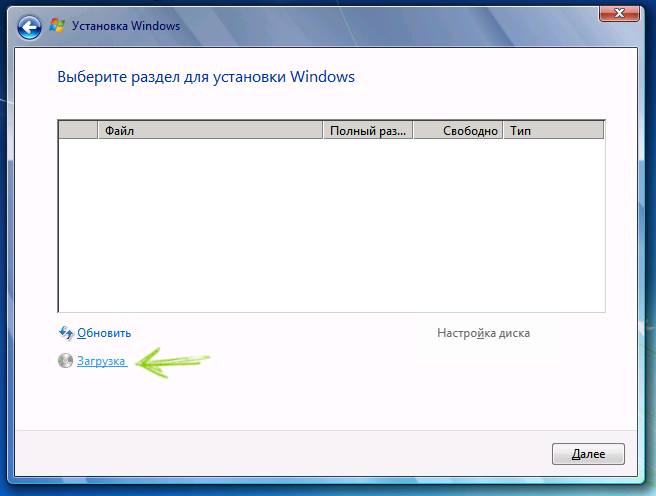
И в следующем окне, пользователю предстоит указать накопитель, на котором лежат драйвера, а после и указать путь к ним. После этого диск определится, на экране отобразятся все разделы накопителя, где нужно будет выбрать тот, который нужен для установки. Если диск новый, то выделить раздел можно будет ту же.
Как видно из статьи, проблема решается довольно просто, нужно лишь зайти на сайт производителя устройства, загрузить драйвер и записать его, что отнимет совсем немного времени.